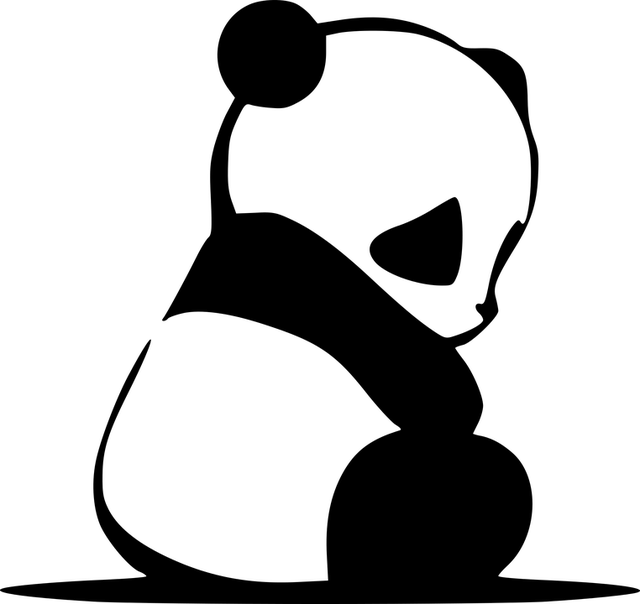I searched everywhere, honestly! But I can't find the page you are looking for. Please pick another page from the list on the left.
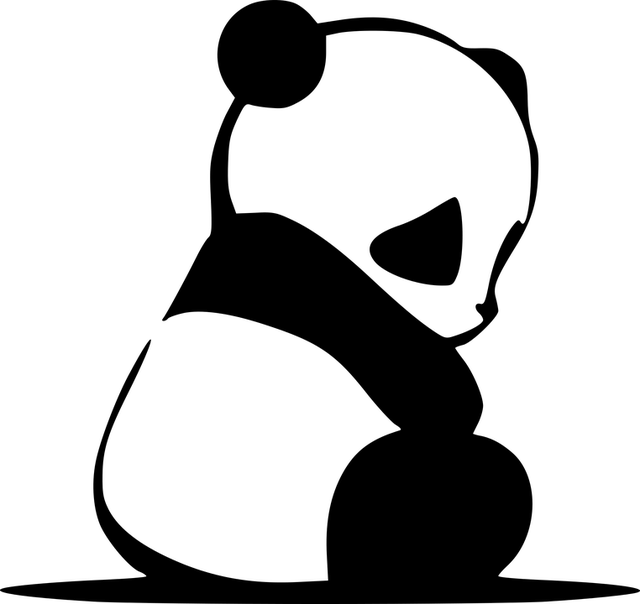
Ooooops
I searched everywhere, honestly! But I can't find the page you are looking for. Please pick another page from the list on the left.